SHAPE FILL
1. Alustuseks tuleb luua kujund
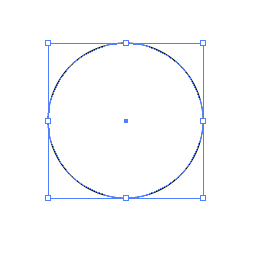
2. Et loodut kujundit värvida, peab see olema valitud ning seejärel valime ülevalt vasakult sobiva tooni.
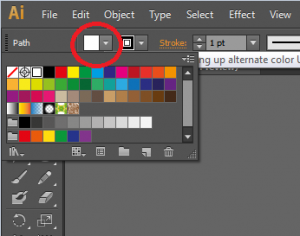
Tulemuseks saame värvitud kujundi
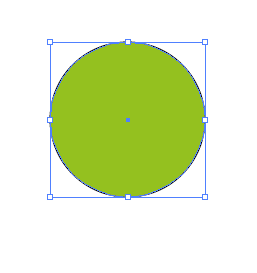
BORDER
1. Valitud kujundile saame määrata soovi korral piirjoone ning seda vastavalt vajadusele kujundada.
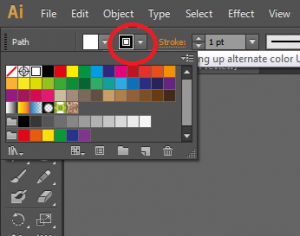
2. Piirjoone paksuse muutmine
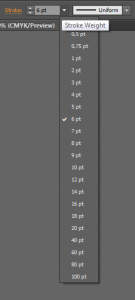
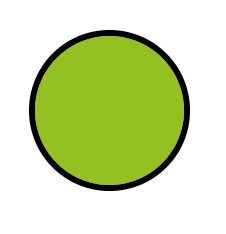
3. Piirjoone kujunduse muutmine
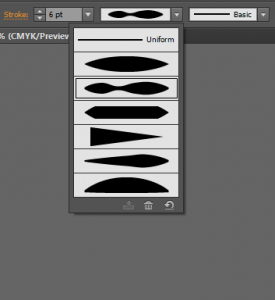
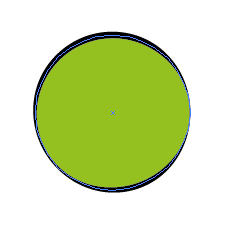
4. Valides üleval vasakult Stroke, leiame veel võimalusi piirjoone kujundamiseks.
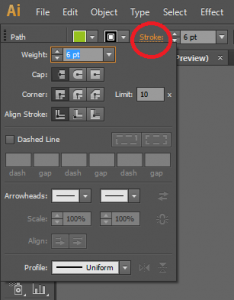
- Näiteks on võimalik muuta piirjoon vajadusel katkendlikuks, märkides linnukese valikusse Dashed Line.
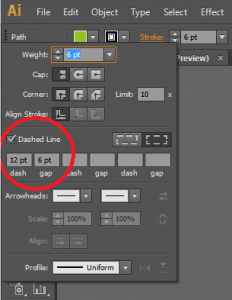
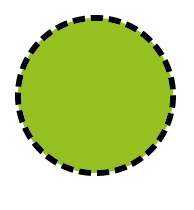
- Soovi korral saab ka piirjoone nooleks muuta.
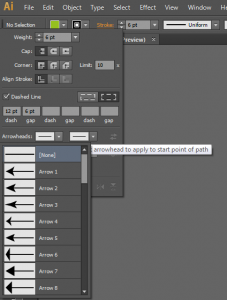
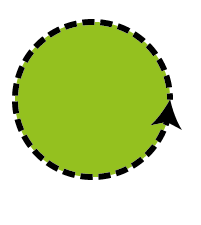
Viita õppematerjalile:
Leonidov, M.-L. (15. aprill 2014. a.). Shape Fill, Border. Kasutamise kuupäev: 12. mai 2024. a., allikas IFI6023 Õppematerjal: http://www.cs.tlu.ee/IFI6023_oppematerjal/5-varvide-muutmine/shape-fill-border/